Kā iestatīt Google diska selektīvo sinhronizāciju
Google populārais Diska mākoņu krātuves klients irlielisks veids, kā personiskos datus sinhronizēt vairākās Windows, Mac un mobilajās ierīcēs. Tikpat ērti, kā tas ir privātuma apsvērumu dēļ, iespējams, nevēlaties sinhronizēt VISUS personiskos failus uz dažām sistēmām. Piemēram, ja jūs izmantojat Google disku darba personālajā datorā, iespējams, nevēlaties, lai visi personiskie dati tiktu sinhronizēti ar jūsu darba mašīnu konfidencialitātes apsvērumu dēļ, jo vairums IT departamentu uzskaites darba sistēmu atbalsta vajadzībām. Tādos gadījumos kā šis, Google diska klients tagad ļauj jums precīzi noteikt, kuras mapes katrā ierīcē tiek sinhronizētas ļoti līdzīgi kā OneDrive un Dropbox. Pārskatīsim procesu, kā to izdarīt.
Google diskā atlasiet mapes, kuras vēlaties sinhronizēt
Vispirms pārliecinieties, vai esat pierakstījies Google diskā. Ar peles labo pogu noklikšķiniet uz Google diska ikonas paziņojumu apgabalā. Ja tas tur neparādās, noklikšķiniet uz Sākt> Visas lietotnes> Google disks> Disks. Mac lietotājiem diska ikonu varat atrast sadaļā Finder> Applications. Pārvietojieties ar peles labo pogu noklikšķiniet uz Google diska ikonas apgabalā Paziņojumi, noklikšķiniet uz elipsveida izvēlni un pēc tam noklikšķiniet uz Preferences. OS X operētājsistēmā X izvēlnes joslā noklikšķiniet uz Diska ikonas.

Atlasiet cilni Sinhronizācijas opcijas un pēc tam atlasiet Sinhronizējiet tikai šīs mapes radio kaste. Pārbaudiet tikai tās mapes, kuras vēlaties sinhronizēt.
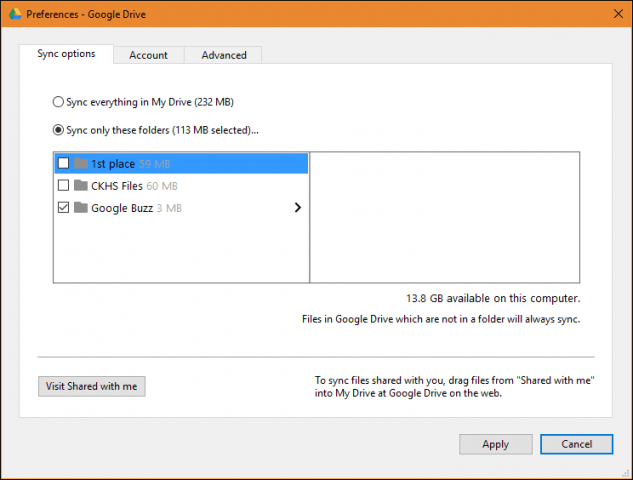
Klikšķis Piesakies tad Turpināt lai apstiprinātu izmaiņas.
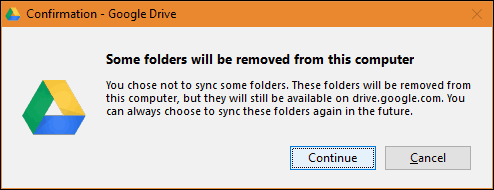
Ja esat jauns Google Drive lietotājs, apskatiet mūsuciti raksti par Google diska klienta iestatīšanu. Vēl viena iecienītākā apmācība, kas jums jāpārskata, ir tas, kā integrēt Drive ar lietojumprogrammām, piemēram, Microsoft Office; ja vēlaties to iestatīt kā saglabāto dokumentu noklusējuma atrašanās vietu.
Noslēguma piezīmē daži lietotāji minēja, ka viņiem nav šo sinhronizācijas funkciju. Pēc tam, kad tika izpētīts, viņiem vajadzēja lejupielādēt jaunāko versiju, lai atrisinātu problēmas, kas saistītas ar savienošanu vai sinhronizēšanu.
Vai jums ir Google diska padoms? Iemet to komentāros. Labprāt dzirdētu no jums!










Atstājiet savu komentāru